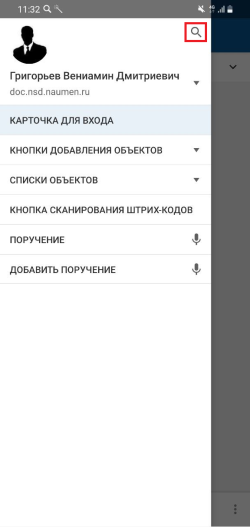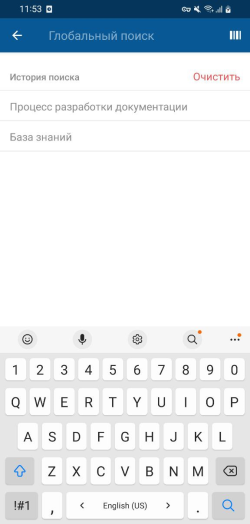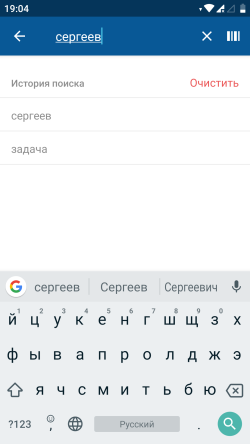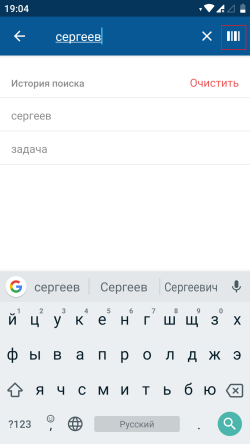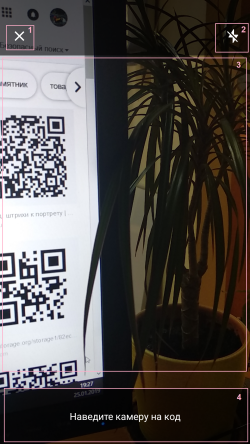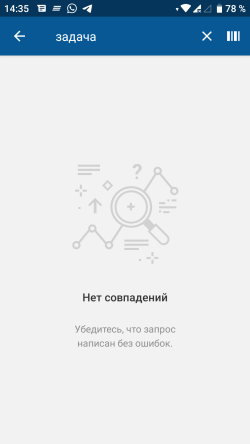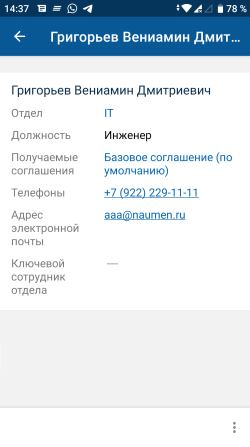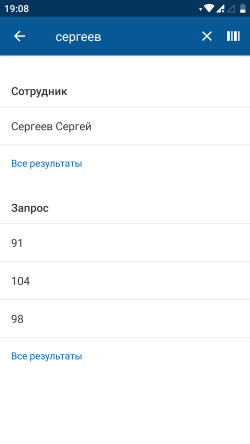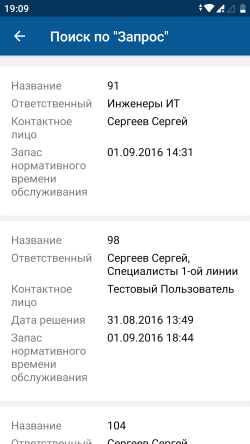Поиск объектов в мобильном приложении выполняется по значению атрибутов объекта (поисковый запрос) или по штрих-коду/QR-коду.
Выполнение поиска
Чтобы найти объект в системе, разверните меню приложения и нажмите иконку поиска "лупа".
Откроется экран поиска. Курсор на экране автоматически устанавливается в поле ввода поискового запроса.
-
На экране поиска:
- Введите поисковый запрос при помощи стандартных виджетов ввода текста Android.
- Выберите поисковый запрос из истории поисковых запросов. В истории отображается 10 последних поисковых запросов, общих для всего приложения.
Поисковый запрос — слово или символ(ы), с которых начинается значение атрибута искомого объекта.
- Нажмите иконку поиска "лупа" справа внизу экрана. Отобразится экран результатов поиска, см. Результаты поиска.
Для использования сканера штрих-кодов необходимо разрешение на использование камеры. Разрешение запрашивается при первом обращении к сканеру штрих-кодов.
-
На экране поиска нажмите иконку вызова сканера (справа от поисковой строки).
После нажатия иконки открывается экран сканера штрих-кодов.
1 - иконка закрытия сканера. 2 - иконка управления фонариком: включен и выключен (по умолчанию). Иконка показывает текущее состояние фонаря. 3 - область сканирования. 4 - описание действия "Наведите камеру на код".
- Наведите на код камеру мобильного устройства. Распознанное значение вставляется в поисковую строку и автоматически запускается поиск по распознанному значению, см. Результаты поиска.
Объектов не найдено
Если не найдено объектов, удовлетворяющих условиям поиска, то на экран выводится сообщение "Нет совпадений".
Найден один объект
Если в результате поиска найден только один объект, то на экране отобразится карточка найденного объекта.
Найдено несколько объектов (меньше либо равно 100)
Если в результате поиска найдены несколько объектов (меньше либо равно 100), то отображается экран результатов поиска со списком найденных объектов, сгруппированных по классам.
На экране результатов поиска по классам можно вызвать сканер и провести поиск по штрих-коду / QR-коду.
Порядок отображения результатов по классам и максимальное количество объектов каждого класса в результатах поиска определяется при настройке веб-интерфейса.
Результаты поиска по конкретному классу
Чтобы просмотреть список результатов поиска по отдельному классу, на экране результатов поиска перейдите по ссылке "Все результаты" внизу блока с результатами поиска по отдельному классу. Отобразится экран результатов поиска по конкретному классу.
Найдено несколько объектов (более 100 объектов)
Если в результате поиска найдено более 100 объектов, то отображается экран результатов поиска со списком найденных объектов, в конце списка выводится сообщение "Найдено более 100 объектов. В результатах поиска отображаются первые 100. Уточните параметры поиска".